win7开机黑屏仅鼠标可见解决攻略
时间:2025-06-03 08:45:17 216浏览 收藏
在使用Win7系统时,遇到开机后仅显示鼠标光标而无其他内容的情况,通常是Explorer资源管理器异常所致。本文提供了一种简单有效的解决方法:通过CTRL+ALT+DEL进入任务管理器,新建任务并输入“explorer.exe”即可恢复桌面显示。如果此方法无效,可能需要替换或重装系统来解决问题。
在日常使用电脑时,难免会遇到一些问题,其中有些故障是由于不当的操作引起的,但大多数情况下,这些问题都是可以自行解决的。比如电脑启动后仅显示鼠标光标而无其他内容的情况,通常并非真正的黑屏,而是Explorer资源管理器出现了异常。今天,小编将为大家分享一种简单有效的解决办法。

以下是具体的操作步骤:
- 同时按下组合键“CTRL+ALT+DEL”,进入系统安全选项菜单,从中选择“任务管理器”。
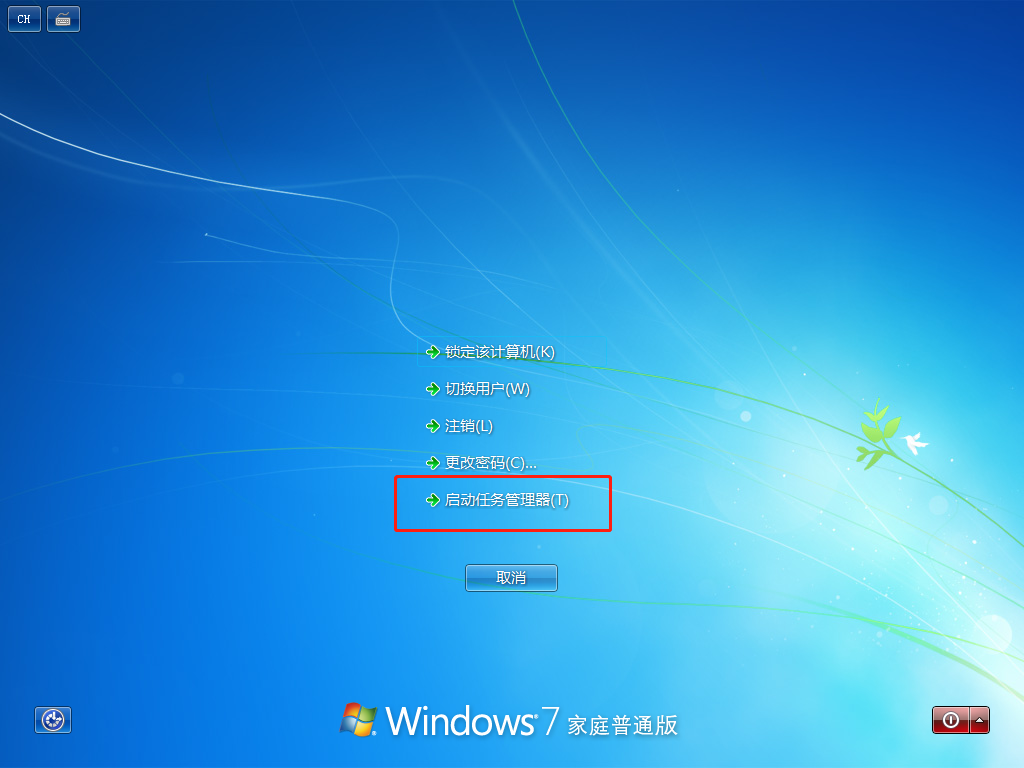
- 在任务管理器界面,点击顶部的“文件”菜单,然后选择“新建任务”。
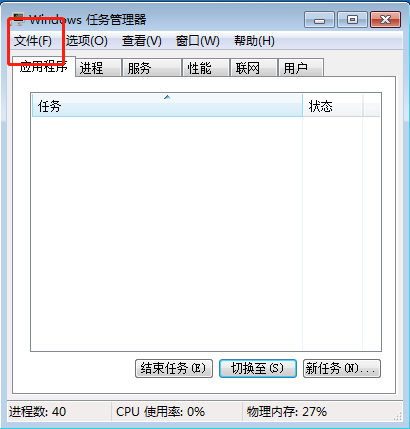
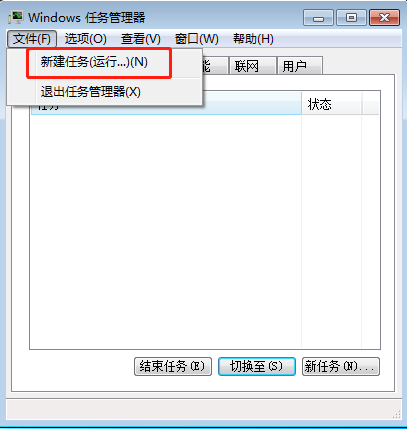
- 弹出的新建任务窗口中,输入“explorer.exe”,随后点击“确定”。
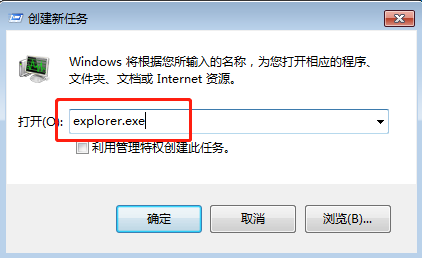
- 等待几秒钟,电脑桌面应该会恢复正常显示。

提醒:如果按照上述方法尝试后仍未能解决问题,则可能是explorer.exe文件已损坏。此时可以从网络下载或从另一台正常工作的电脑上复制该文件,并将其放置于C:\Windows目录下。若依旧无效,则可能需要考虑重装操作系统来彻底解决问题。
终于介绍完啦!小伙伴们,这篇关于《win7开机黑屏仅鼠标可见解决攻略》的介绍应该让你收获多多了吧!欢迎大家收藏或分享给更多需要学习的朋友吧~golang学习网公众号也会发布文章相关知识,快来关注吧!
相关阅读
更多>
-
501 收藏
-
501 收藏
-
501 收藏
-
501 收藏
-
501 收藏
最新阅读
更多>
-
120 收藏
-
489 收藏
-
442 收藏
-
240 收藏
-
347 收藏
-
406 收藏
-
400 收藏
-
462 收藏
-
316 收藏
-
461 收藏
-
109 收藏
-
479 收藏
课程推荐
更多>
-

- 前端进阶之JavaScript设计模式
- 设计模式是开发人员在软件开发过程中面临一般问题时的解决方案,代表了最佳的实践。本课程的主打内容包括JS常见设计模式以及具体应用场景,打造一站式知识长龙服务,适合有JS基础的同学学习。
- 立即学习 543次学习
-

- GO语言核心编程课程
- 本课程采用真实案例,全面具体可落地,从理论到实践,一步一步将GO核心编程技术、编程思想、底层实现融会贯通,使学习者贴近时代脉搏,做IT互联网时代的弄潮儿。
- 立即学习 516次学习
-

- 简单聊聊mysql8与网络通信
- 如有问题加微信:Le-studyg;在课程中,我们将首先介绍MySQL8的新特性,包括性能优化、安全增强、新数据类型等,帮助学生快速熟悉MySQL8的最新功能。接着,我们将深入解析MySQL的网络通信机制,包括协议、连接管理、数据传输等,让
- 立即学习 500次学习
-

- JavaScript正则表达式基础与实战
- 在任何一门编程语言中,正则表达式,都是一项重要的知识,它提供了高效的字符串匹配与捕获机制,可以极大的简化程序设计。
- 立即学习 487次学习
-

- 从零制作响应式网站—Grid布局
- 本系列教程将展示从零制作一个假想的网络科技公司官网,分为导航,轮播,关于我们,成功案例,服务流程,团队介绍,数据部分,公司动态,底部信息等内容区块。网站整体采用CSSGrid布局,支持响应式,有流畅过渡和展现动画。
- 立即学习 485次学习
